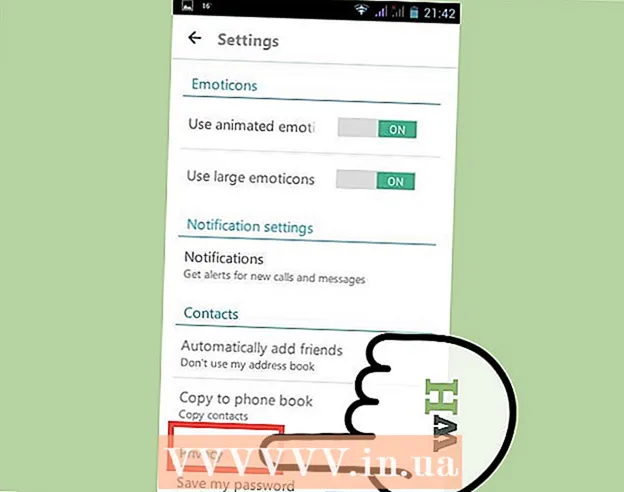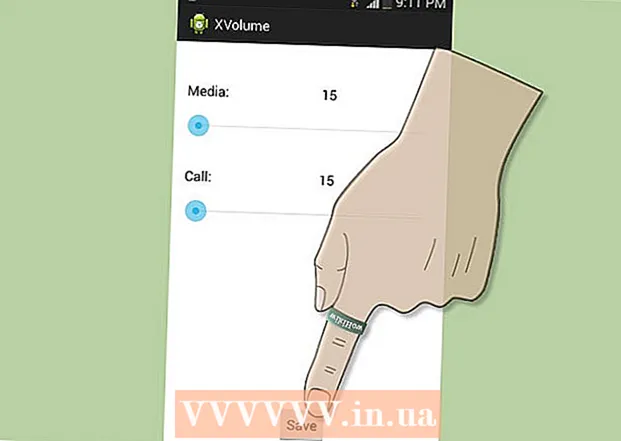Autor:
Clyde Lopez
Dátum Stvorenia:
19 V Júli 2021
Dátum Aktualizácie:
1 V Júli 2024

Obsah
- Kroky
- Časť 1 zo 4: Odstráňte Ask Toolbar z Google Chrome
- Časť 2 zo 4: Ak vyššie uvedená metóda nefungovala, odstráňte panel s nástrojmi Spýtať sa
- Časť 3 zo 4: Skenovanie pomocou programu Anti-Spyware
- Časť 4 zo 4: Odstránenie panela s nástrojmi Ask pomocou pomocného programu Ask.com
- Tipy
Omylom ste si nainštalovali panel s nástrojmi Ask do počítača? Ask Toolbar je vyhľadávací nástroj a panel nástrojov, ktorý sa inštaluje pri inštalácii nejakého bezplatného softvéru, ako je Java alebo Adobe. Nahradí váš predvolený vyhľadávací nástroj a nastaví domovskú stránku search.ask.com. Ak chcete tento panel s nástrojmi odstrániť z Chromu, môžete to skúsiť z nastavení prehliadača Chrome, ale možno budete musieť použiť iné metódy. Pokračujte v čítaní, aby ste sa dozvedeli, ako odstrániť Ask Toolbar z Chromu.
Kroky
Časť 1 zo 4: Odstráňte Ask Toolbar z Google Chrome
 1 Kliknite na tlačidlo ponuky Chrome v hornej lište programu, zvoľte „Ďalšie nástroje“ a kliknite na riadok „Rozšírenia.”
1 Kliknite na tlačidlo ponuky Chrome v hornej lište programu, zvoľte „Ďalšie nástroje“ a kliknite na riadok „Rozšírenia.” 2 Zvoľte kartu Rozšírenia.
2 Zvoľte kartu Rozšírenia. 3 Odstráňte panel s nástrojmi Opýtať sa kliknutím na ikonu v zobrazení koša napravo od mena.
3 Odstráňte panel s nástrojmi Opýtať sa kliknutím na ikonu v zobrazení koša napravo od mena. 4 Znova kliknite na tlačidlo ponuky Chrome.
4 Znova kliknite na tlačidlo ponuky Chrome. 5 Kliknite na „Nastavenia.”
5 Kliknite na „Nastavenia.” 6 Vyberte „Spravovať vyhľadávače.” (Nachádza sa v sekcii Hľadať.)
6 Vyberte „Spravovať vyhľadávače.” (Nachádza sa v sekcii Hľadať.)  7 Nastavte si predvolený vyhľadávací nástroj Chrome na google.com kliknutím na tlačidlo „Nastaviť vyhľadávací nástroj Omnibox“ a výberom možnosti „Google.”
7 Nastavte si predvolený vyhľadávací nástroj Chrome na google.com kliknutím na tlačidlo „Nastaviť vyhľadávací nástroj Omnibox“ a výberom možnosti „Google.” 8 Nájsť Opýtajte sa.com v zozname vyhľadávacích nástrojov a vymažte ho kliknutím na „X.”
8 Nájsť Opýtajte sa.com v zozname vyhľadávacích nástrojov a vymažte ho kliknutím na „X.”
Časť 2 zo 4: Ak vyššie uvedená metóda nefungovala, odstráňte panel s nástrojmi Spýtať sa
 1 Na stránke Rozšírenia skontrolujte, či sa vám zobrazuje nasledujúca správa: „Toto rozšírenie sa používa a nemožno ho odstrániť ani zakázať.“
1 Na stránke Rozšírenia skontrolujte, či sa vám zobrazuje nasledujúca správa: „Toto rozšírenie sa používa a nemožno ho odstrániť ani zakázať.“  2 Zatvorte prehliadač Chrome.
2 Zatvorte prehliadač Chrome. 3 Pravým tlačidlom myši kliknite na panel úloh.
3 Pravým tlačidlom myši kliknite na panel úloh. 4 Vyberte „Spustiť Správcu úloh“.”
4 Vyberte „Spustiť Správcu úloh“.” 5 Kliknite na kartu „Procesy“. Skontrolujte, či je proces chrome.exe * 32 stále spustený, vyberte ho.
5 Kliknite na kartu „Procesy“. Skontrolujte, či je proces chrome.exe * 32 stále spustený, vyberte ho.  6 Kliknite na položku Ukončiť proces.’
6 Kliknite na položku Ukončiť proces.’ 7 Otvorte Ovládací panel.
7 Otvorte Ovládací panel. 8 Vyberte položku „Programy a funkcie“ alebo „Pridať alebo odstrániť programy“ alebo iba „Programy“ (v závislosti od vášho operačného systému). Ak ste používateľom systému Windows 8 - kliknite na ľavý dolný roh obrazovky a zvoľte „Ovládací panel“. Potom vyberte možnosť „Odinštalovať program“.
8 Vyberte položku „Programy a funkcie“ alebo „Pridať alebo odstrániť programy“ alebo iba „Programy“ (v závislosti od vášho operačného systému). Ak ste používateľom systému Windows 8 - kliknite na ľavý dolný roh obrazovky a zvoľte „Ovládací panel“. Potom vyberte možnosť „Odinštalovať program“.  9 Odinštalujte Panel s nástrojmi Požiadať o panel s nástrojmi a Požiadať o aktualizáciu Panela s nástrojmi.
9 Odinštalujte Panel s nástrojmi Požiadať o panel s nástrojmi a Požiadať o aktualizáciu Panela s nástrojmi. 10 Reštartujte počítač.
10 Reštartujte počítač. 11 Prejdite na „Čistenie disku.” Tento nástroj nájdete na paneli vyhľadávania kliknutím na tlačidlo Štart systému Windows.
11 Prejdite na „Čistenie disku.” Tento nástroj nájdete na paneli vyhľadávania kliknutím na tlačidlo Štart systému Windows.  12 Vyberte pevný disk (pravdepodobne disk C).
12 Vyberte pevný disk (pravdepodobne disk C). 13 Kliknutím na tlačidlo „OK“ vyčistite disk. Počkajte na dokončenie postupu.
13 Kliknutím na tlačidlo „OK“ vyčistite disk. Počkajte na dokončenie postupu.  14 Kliknite na ponuku Chrome.
14 Kliknite na ponuku Chrome. 15 Vyberte „Nastavenia.”
15 Vyberte „Nastavenia.” 16 Kliknite na odkaz „Zobraziť rozšírené nastavenia.”
16 Kliknite na odkaz „Zobraziť rozšírené nastavenia.” 17 Kliknite na „Nastavenia obsahu.” Tlačidlo sa nachádza v sekcii „Osobné údaje“.
17 Kliknite na „Nastavenia obsahu.” Tlačidlo sa nachádza v sekcii „Osobné údaje“.  18 Odstráňte všetky súbory cookie kliknutím na tlačidlo „Všetky súbory cookie a údaje stránok“.
18 Odstráňte všetky súbory cookie kliknutím na tlačidlo „Všetky súbory cookie a údaje stránok“. 19 Ak to nefunguje, kliknite na tlačidlo ponuky Chrome a kliknite na riadok „Nastavenia“. V sekcii „Skupina začiatočníkov“ kliknite na „Ďalšie stránky“. Odstráňte ask.com a ukážte na požadovanú stránku.
19 Ak to nefunguje, kliknite na tlačidlo ponuky Chrome a kliknite na riadok „Nastavenia“. V sekcii „Skupina začiatočníkov“ kliknite na „Ďalšie stránky“. Odstráňte ask.com a ukážte na požadovanú stránku.
Časť 3 zo 4: Skenovanie pomocou programu Anti-Spyware
 1 Stiahnite si bezplatný program Malwarebytes z webu malwarebytes.org / products / malwarebytes_free / aby ste sa presvedčili, že počítač nie je napadnutý škodlivým softvérom.
1 Stiahnite si bezplatný program Malwarebytes z webu malwarebytes.org / products / malwarebytes_free / aby ste sa presvedčili, že počítač nie je napadnutý škodlivým softvérom. 2 Program dvakrát nainštalujete dvojitým kliknutím na stiahnutý súbor.
2 Program dvakrát nainštalujete dvojitým kliknutím na stiahnutý súbor. 3 Pri inštalácii postupujte podľa pokynov na obrazovke.
3 Pri inštalácii postupujte podľa pokynov na obrazovke. 4 Kliknite na „Dokončiť“.”
4 Kliknite na „Dokončiť“.” 5 Vyberte „Hyper Scan”na rýchlu kontrolu systému, či neobsahuje aktívne hrozby.
5 Vyberte „Hyper Scan”na rýchlu kontrolu systému, či neobsahuje aktívne hrozby. 6 Kliknite na „Skenovať.”
6 Kliknite na „Skenovať.” 7 Počkajte na dokončenie skenovania.
7 Počkajte na dokončenie skenovania. 8 Skontrolujte výsledok skenovania a ak sa nájde škodlivý softvér, vyberte všetky a kliknite na „Použiť akcie.”
8 Skontrolujte výsledok skenovania a ak sa nájde škodlivý softvér, vyberte všetky a kliknite na „Použiť akcie.”
Časť 4 zo 4: Odstránenie panela s nástrojmi Ask pomocou pomocného programu Ask.com
 1 Stiahnite si pomôcku z webovej stránky Ask.com. apnmedia.ask.com/media/toolbar/utilities/ToolbarRemover.exe
1 Stiahnite si pomôcku z webovej stránky Ask.com. apnmedia.ask.com/media/toolbar/utilities/ToolbarRemover.exe 2 Zatvorte prehliadač Chrome.
2 Zatvorte prehliadač Chrome. 3 Spustite stiahnutý nástroj.
3 Spustite stiahnutý nástroj. 4 Reštartujte Chrome.
4 Reštartujte Chrome. 5 Skontrolujte, či nebolo odstránené rozšírenie Ask.
5 Skontrolujte, či nebolo odstránené rozšírenie Ask.
Tipy
- Panel s nástrojmi Ask sa dodáva s inštaláciou Java. Pri inštalácii alebo aktualizácii Javy buďte veľmi opatrní, aby ste sa vyhli inštalácii tohto panela s nástrojmi.
- Vždy zrušte začiarknutie možnosti inštalácie panela s nástrojmi Ask.